- Android vil ikke slå på
- Død Android internt minne
- Black Screen Samsung
- Vannskadet Android
- Fortsett å starte Samsung
- Stakk på Samsung Logo
- Virusinfisert Android
- Krasjet Android
- Lås opp Broken Screen Android
- WhatsApp Recovery for ødelagt Samsung
- Gjenopprett SnapChat-bilder fra Broken Android
- Frossen Android
Slik får du data fra ødelagte Samsung Galaxy S4 Screen Phone
 Postet av Boey Wong / 26. januar 2021 09:00
Postet av Boey Wong / 26. januar 2021 09:00Jeg knuste min Samsung Galaxy S4 ganske bra. Telefonen starter fortsatt opp, men viser ingenting. Er det noen sjanse for at jeg kan få dataene fra internlagringen før jeg sender den til reparasjon? Takk så mye!
Å ha en telefon med ødelagt skjerm kan være en veldig ubehagelig opplevelse. Spesielt når brukere sliter med å få tilgang til dataene som er lagret på mobilen med en ødelagt skjerm, er irritasjonen dobbel.
Du må møte risikoen for å miste data etter at du har reparert telefonen.
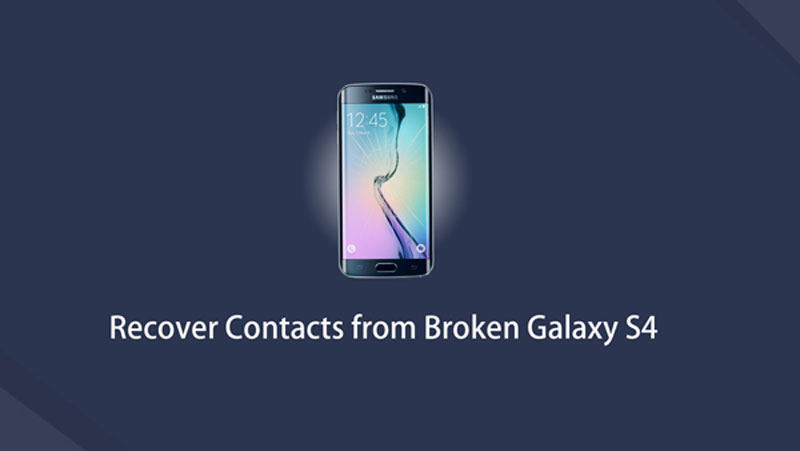

Heldigvis,
Takket være et yrke døde telefon data recovery program som er spesielt designet for å trekke ut filer fra ødelagte Android telefon enkelt og trygt.
Fest ditt frosne, krasjte, skjermlåste eller skjermlåste Android-system til normalt eller Gjenopprett data fra ødelagte Android-telefoner eller SD-kort.
- Løs dine Android-deaktiverte problemer og gjenopprett data fra telefonen.
- Trekk ut kontakter, meldinger, WhatsApp, bilder, etc. fra ødelagte Android-enheter eller minnekort.
- Android-telefon- og SD-kortdata er tilgjengelige.
Slik gjenoppretter du data fra en telefon med Samsung Cracked Screen
Følg den enkle veiledningen nedenfor for å lære hvordan gjenopprette data fra ødelagt telefon med data recovery programvare.
Trinn 1Last ned og installer programvaren på PCen med linken ovenfor. Da starter programmet automatisk når det er gjort. Velge Broken Android Phone Data Extraction på grensesnittet.

Trinn 2Koble Samsung Galaxy S4 til datamaskinen med en USB-kabel. Klikk Start hvis du ikke kan angi passord eller ikke kan berøre skjermen. Ellers klikk Fix Device hvis systemet på Android-enheten din er skadet og du ikke kan bruke det.

Trinn 3På grensesnittet, velg enheten som heter og modell av Android-telefonen din eller nettbrettet. Klikk Bekrefte etter det.

Trinn 4Følg instruksjonene på skjermen for å la Android-enheten din gå inn i nedlastingsmodus: slå av telefonen - trykk og hold nede volum ned + Hjemprodukt + Power knapp sammen - trykk på volum opp knappen, og klikk deretter på Start knapp.

Trinn 5Nå skanner programmet data fra telefonen. Når det er ferdig, velg hvilke filtyper i venstre kolonne og klikk neste.

Trinn 6Forhåndsvis og merk elementene du vil gjenopprette, og klikk Gjenopprette å lagre dem på datamaskinen din.
Du kan også være interessert i hvordan du skal fikse den svarte skjermen til døden på Android. Hvis du har spørsmål om programmet, vennligst kontakt oss og vi vil gi deg et raskt svar så snart som mulig.
